當前位置:首頁 > 幫助中心 > 臺式機怎么重裝win7(臺式電腦重裝系統Win7的方法)
臺式機怎么重裝win7(臺式電腦重裝系統Win7的方法)
臺式機怎么重裝win7?你用的是臺式電腦還是筆記本電腦呢?固然筆記本電腦便于攜帶,但對于很多人來說,臺式電腦的性價比會更高,放置在家里非常好用。不過,電腦用著用著或許就無法流暢地運行,重裝系統才能恢復性能。今天就為大家介紹一下臺式電腦重裝系統Win7的方法。

一、u盤重裝系統常用工具
系統版本: Windows 7企業版
安裝工具:大白菜u盤啟動盤制作工具(點擊紅字下載)
二、u盤重裝系統所需準備
1、電腦重裝系統,通常都需要先格式化c盤,所以,大家一定要記得備份好C盤的重要數據,不然重裝系統之后,你基本是找不回原數據的。
2、制作u盤啟動盤,需要注意啟動模式,其中,USB—HDD適用于現在的大多數電腦機型,而USB—ZIP適用于較老式的電腦機型,一般默認選擇前者。
3、制作好u盤啟動之后,我們還需要下載Windows系統鏡像,來源要安全可靠。如果你不確定所下載的鏡像是否安全,可以選擇去“msdn我告訴你”下載,該網站有不同版本的系統鏡像可以下載。
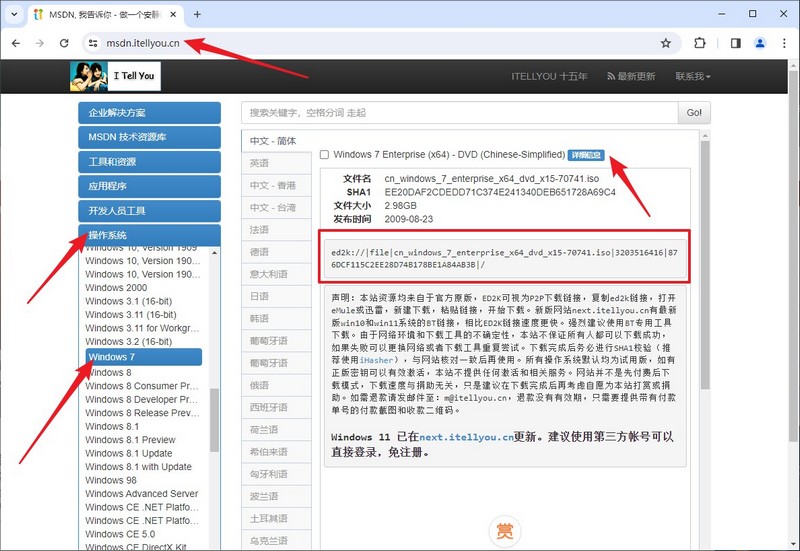
三、u盤重裝系統操作步驟
首先,制作u盤啟動盤
1、進入官網,下載最新版大白菜U盤啟動盤制作工具,將u盤接入電腦備用。
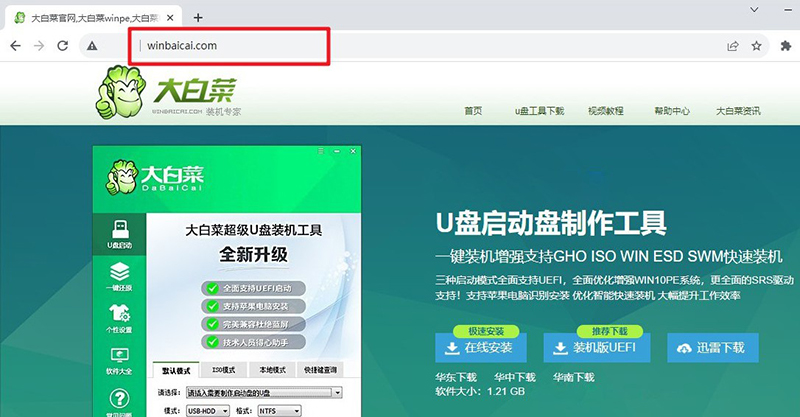
2、然后,如圖所示,默認u盤啟動盤的模式和格式,點擊進行制作。
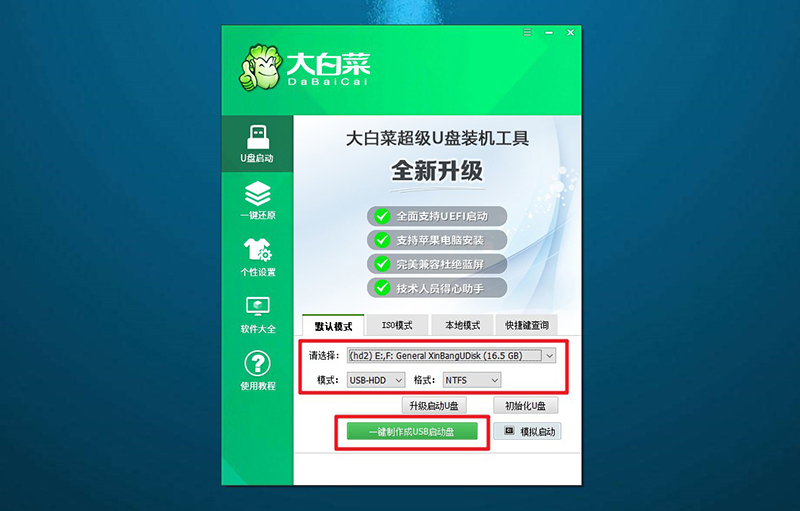
3、注意:制作大白菜u盤啟動盤,會先格式化清理u盤原數據,有需要請提前備份。
然后,設置u盤啟動電腦
1、不同電腦的u盤啟動快捷鍵不一樣,具體可以在官網查詢,或者直接點擊跳轉查詢。
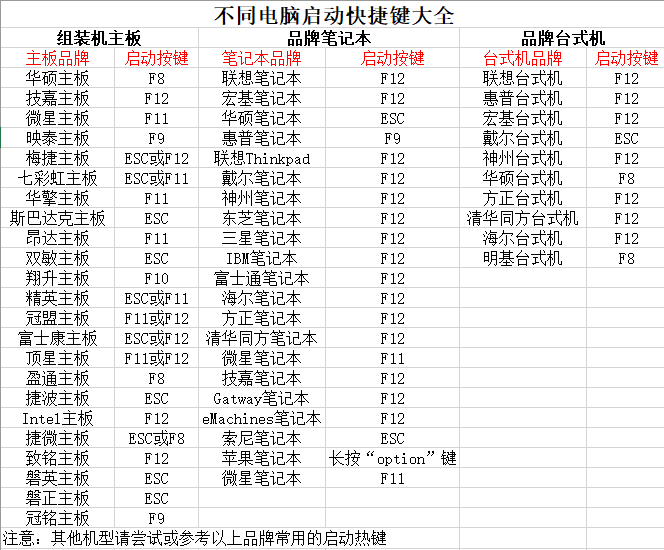
2、電腦接入U盤啟動盤,通過按U盤啟動快捷鍵,進入優先啟動項設置界面后,選中U盤啟動并回車進入下一步。
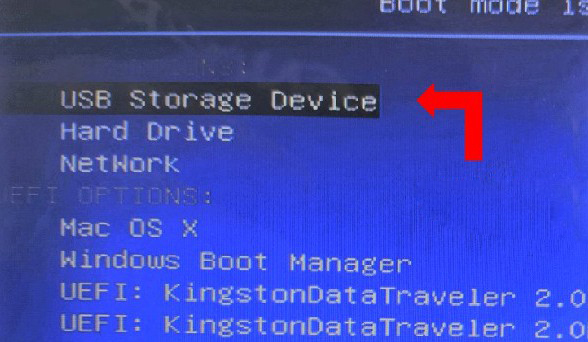
3、在大白菜主菜單界面,我們只需要選中【1】并按下回車即可。
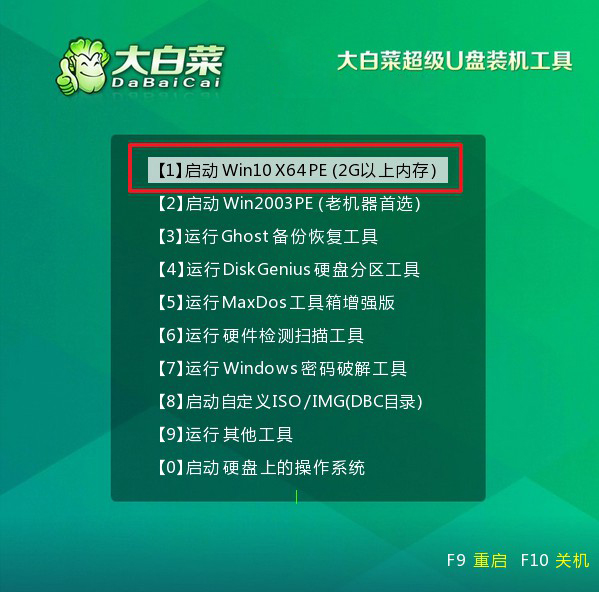
最后,u盤啟動盤裝系統
1、打開大白菜一鍵裝機軟件后,將Windows系統鏡像安裝到“C盤”,點擊“執行”。
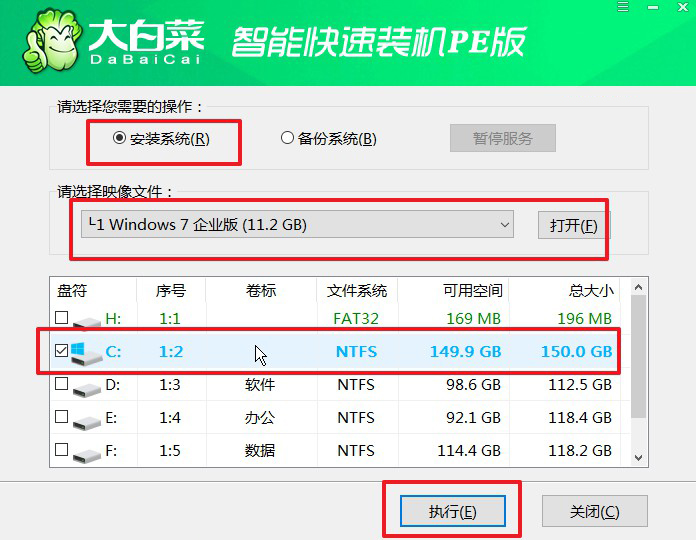
2、進入大白菜還原界面時,一般都不需要自己設置,直接點擊“是”,等待軟件自行操作即可。
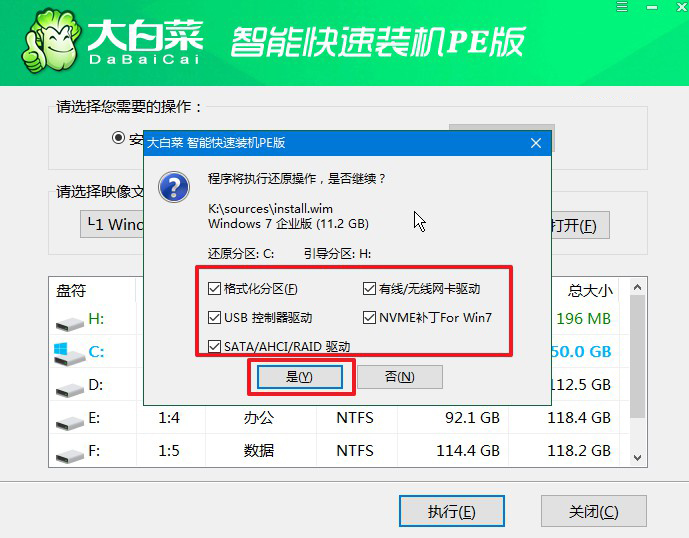
3、彈出大白菜系統安裝進度界面后,核實相關信息,選擇“完成后重啟”。
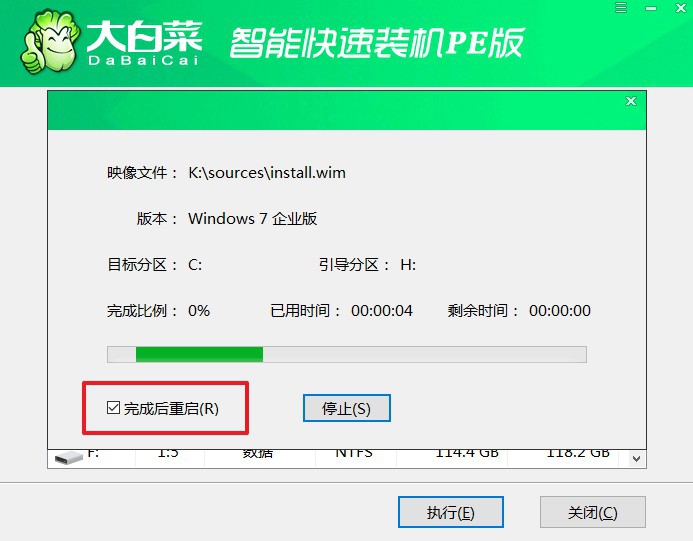
4、根據實際安裝需要,電腦還會多次重啟,期間不用操作,等待Windows系統安裝完成即可。

四、u盤重裝系統常見問題
重新安裝win7系統后鼠標和鍵盤沒法應用解決方案
1、使用PS/2接口: 如果您的計算機有PS/2接口(通常是圓形的綠色和紫色接口),嘗試連接鼠標和鍵盤到這些接口。在某些情況下,USB驅動程序可能需要一些時間來加載,而PS/2接口則可能更容易識別。
2、使用其他USB端口: 嘗試將鼠標和鍵盤連接到計算機上的其他USB端口。有時,某些USB端口可能無法正確識別設備。
3、驅動程序安裝: 如果您的鼠標和鍵盤附帶了驅動程序光盤,請嘗試安裝這些驅動程序。如果沒有光盤,可以嘗試從制造商的官方網站下載最新的驅動程序,并在安裝后重新啟動計算機。
4、使用安全模式: 嘗試在Windows 7的安全模式下啟動計算機。在安全模式下,系統只加載最基本的驅動程序,這有助于確定是否是某個驅動程序引起的問題。
電腦重裝系統藍屏是怎么解決?
1、檢查硬件: 藍屏錯誤可能與硬件故障有關。檢查內存條、硬盤、顯卡等硬件是否連接良好。您可以嘗試更換或重新插拔硬件組件,看看是否解決了問題。
2、移除外部設備: 斷開所有外部設備,例如打印機、掃描儀、外置硬盤等,然后重新啟動計算機。有時候這些外部設備的驅動程序或硬件可能導致系統崩潰。
3、檢查驅動程序: 確保所有硬件的驅動程序都是最新版本。在重裝系統前,最好將所有硬件的最新驅動程序下載到一個可用的介質(如U盤)上,以便在系統安裝完成后進行更新。
4、回滾驅動程序: 如果您在重裝系統后發現問題,可以嘗試回滾到之前使用的驅動程序版本。在設備管理器中,右鍵點擊相關設備,選擇“屬性”,然后切換到“驅動程序”選項卡,選擇“回滾驅動程序”(如果可用)。
這就是臺式電腦重裝系統Win7的方法了,你都學會了嗎?在進行u盤啟動盤裝系統的過程中,還需要注意U盤啟動盤制作時不要出現差錯,避免安裝系統失敗。比如說制作之前,就要先關閉安全殺毒軟件,因為u盤啟動盤涉及系統文件,容易被誤殺。

